Vba를 사용하여 텍스트를 가운데에 맞추는 방법(예제 포함)
VBA에서 HorizontalAlignment 및 VerticalAlignment 속성을 사용하여 Excel의 특정 셀에 있는 텍스트를 각각 가로 및 세로 가운데에 배치할 수 있습니다.
실제로 이러한 속성을 사용하는 세 가지 일반적인 방법은 다음과 같습니다.
방법 1: VBA를 사용하여 텍스트를 가로로 가운데 맞춤
SubCenterText ()
Range(" A2:A11 ").HorizontalAlignment = xlCenter
End Sub
방법 2: VBA를 사용하여 텍스트를 수직으로 가운데 맞춤
SubCenterText ()
Range(" A2:A11 ").VerticalAlignment = xlCenter
End Sub
방법 3: VBA를 사용하여 텍스트를 가로 및 세로로 가운데 맞춤
SubCenterText ()
Range(" A2:A11 ").HorizontalAlignment = xlCenter
Range(" A2:A11 ").VerticalAlignment = xlCenter
End Sub
다음 예에서는 Excel에서 다음 데이터 세트를 사용하여 실제로 각 방법을 사용하는 방법을 보여줍니다.
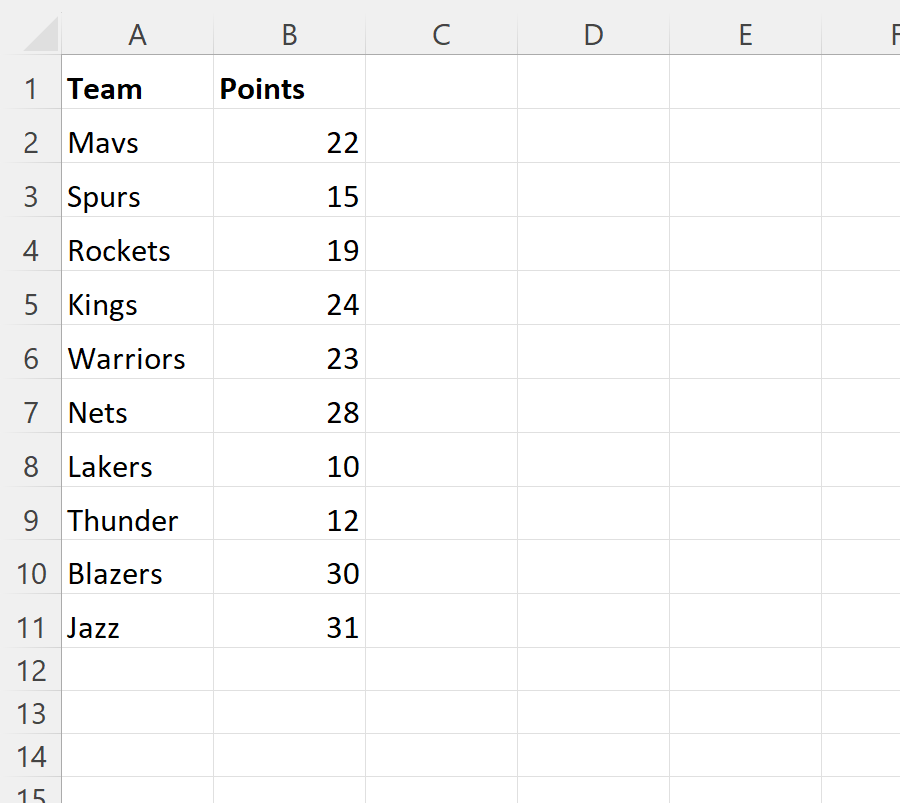
예 1: VBA를 사용하여 텍스트를 가로로 가운데 맞춤
A2:A11 범위의 각 셀에 있는 텍스트를 수평으로 가운데에 배치하는 다음 매크로를 만들 수 있습니다.
SubCenterText ()
Range(" A2:A11 ").HorizontalAlignment = xlCenter
End Sub
이 매크로를 실행하면 다음과 같은 출력이 나타납니다.
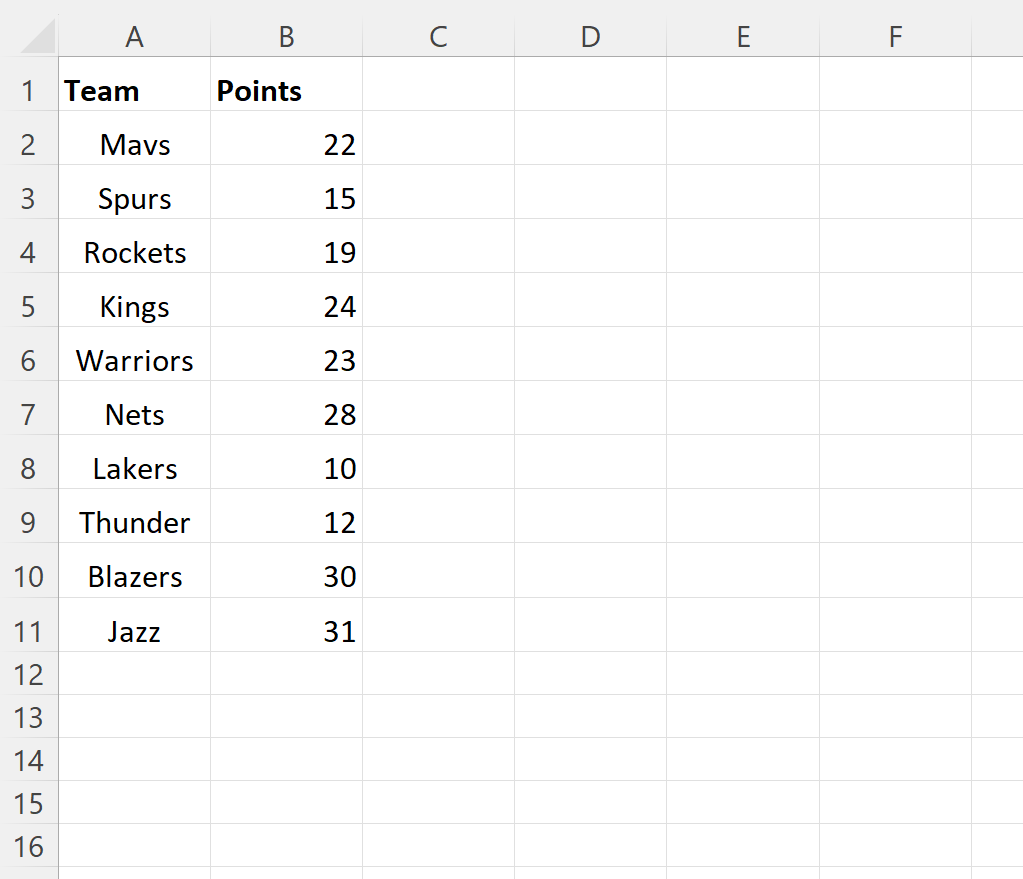
A2:A11 범위에 있는 각 셀의 텍스트는 가로 중앙에 배치되어 있습니다.
예 2: VBA를 사용하여 텍스트를 수직으로 가운데 맞춤
A2:A11 범위의 각 셀에 텍스트를 세로로 가운데에 배치하기 위해 다음 매크로를 만들 수 있습니다.
SubCenterText ()
Range(" A2:A11 ").VerticalAlignment = xlCenter
End Sub
이 매크로를 실행하면 다음과 같은 출력이 나타납니다.
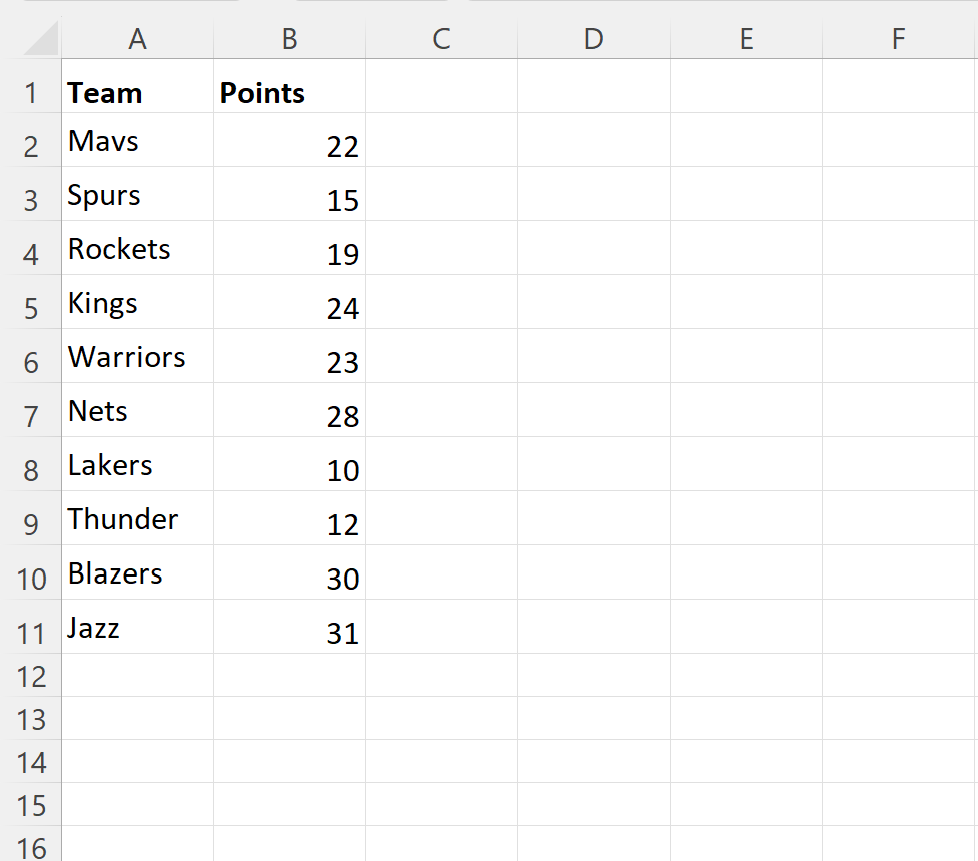
A2:A11 범위의 각 셀에 있는 텍스트는 세로로 가운데에 맞춰져 있습니다.
예 3: VBA를 사용하여 텍스트를 가로 및 세로로 가운데 맞춤
A2:A11 범위의 각 셀에 텍스트를 가로 및 세로로 가운데에 배치하는 다음 매크로를 만들 수 있습니다.
SubCenterText ()
Range(" A2:A11 ").HorizontalAlignment = xlCenter
Range(" A2:A11 ").VerticalAlignment = xlCenter
End Sub
이 매크로를 실행하면 다음과 같은 출력이 나타납니다.
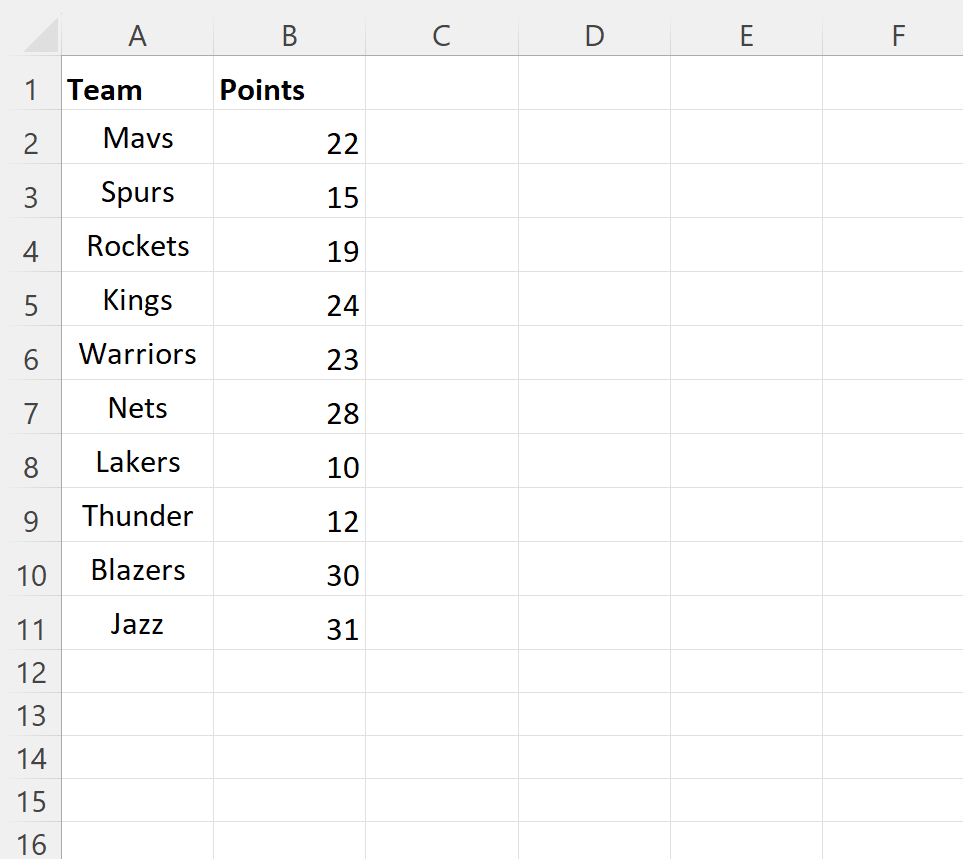
A2:A11 범위의 각 셀에 있는 텍스트는 가로 및 세로 중앙에 배치되어 있습니다.
추가 리소스
다음 자습서에서는 VBA에서 다른 일반적인 작업을 수행하는 방법을 설명합니다.